php小编百草带来Microsoft Edge浏览器的实用教程:如何在哪里开启阅读视图以获得更好的阅读体验?本文将详细介绍Microsoft Edge开启阅读视图的方法,让您轻松掌握这一功能,享受更舒适的阅读模式。
1、进首先打开Microsoft Edge,点击右上角的三个点,如下图所示。
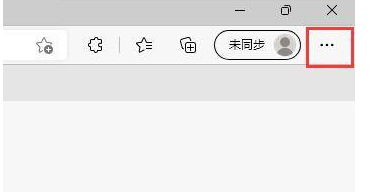
2、然后选择下方选项列表中的设置功能,如下图所示。
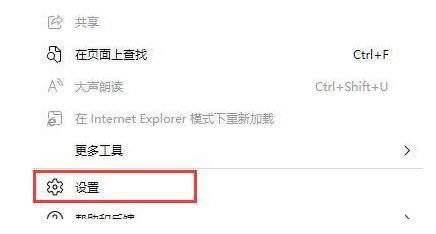
3、接着在该页面点击左侧的常规选项,如下图所示。
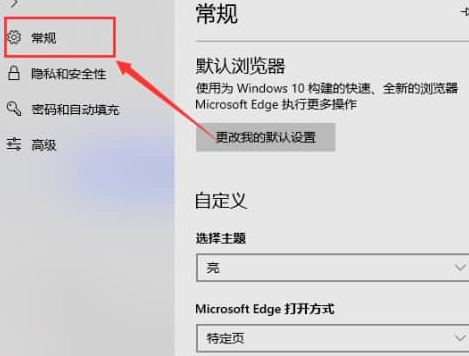
4、最后在右侧找到阅读视图按钮将其进行勾选就可以了,如下图所示。
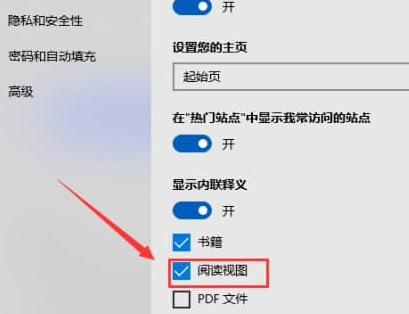
上面就是小编为大家带来的Microsoft Edge在哪开启阅读视图的全部内容,希望对大家能够有所帮助哦。
以上是Microsoft Edge在哪开启阅读视图-Microsoft Edge开启阅读视图的方法的详细内容。更多信息请关注PHP中文网其他相关文章!




